Nesse artigo, você aprenderá como importar ou atualizar contatos do WhatsApp.
Veja o vídeo:
PASSO A PASSO:
💡 Antes de ler o passo a passo, é importante saber:
Os contatos devem estar salvos na agenda para serem importados;
A atualização também pode adicionar novamente contatos que já foram excluídos da plataforma manualmente, mas que você não excluiu do WhatsApp. Então, é preciso ter atenção e certeza que deseja atualizar.
Nesse tipo de importação, o identificador do contato será o telefone automaticamente. Então, se esse contato já estiver salvo na plataforma com outro identificador - CPF, por exemplo, ele ficará duplicado;
Se ao tentar importar, aparecer um aviso de "Contato não encontrado'', faça:
1 - Acesse Menu > Números do WhatsApp > Desconecte o número;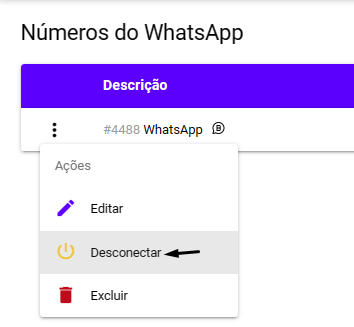
2 - No aplicativo WhatsApp, exclua todos os aparelhos conectatos;
3 - Releia o código QR;
4 - Importe novamente;
PASSO A PASSO:
1. No menu superior esquerdo, clique em "Importar dados".
Exemplo:
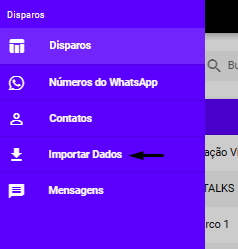
2. No menu superior direito, clique em "+ Importar";
3. Clique em "Importar contatos do WhatsApp";
Exemplo:
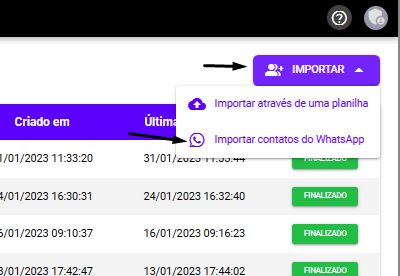
4. Selecione o WhatsApp que deseja importar os contatos e clique em "Continuar";
Exemplo:
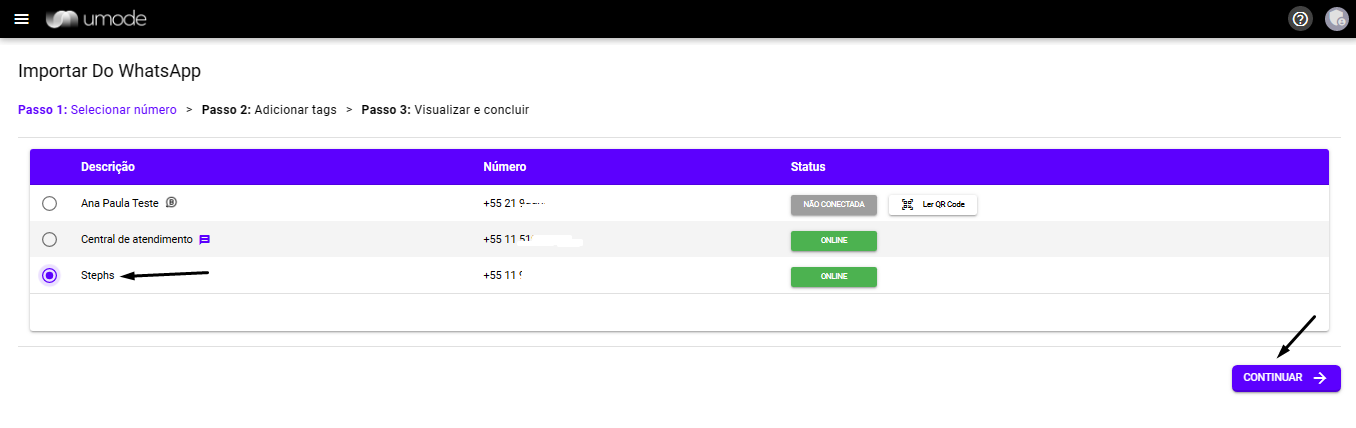
5. Crie ou escolha a Tag que deseja incluir nos contatos que serão importados;
Exemplo:
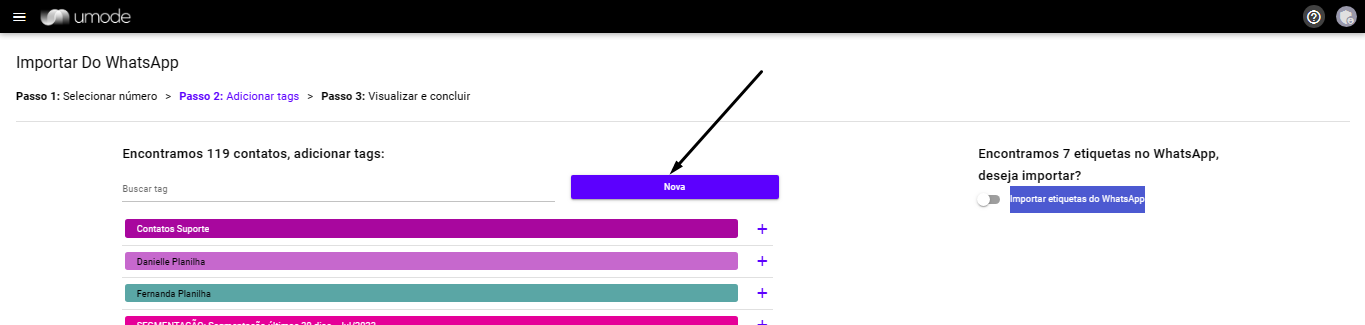
6. Antes de finalizar, você poderá escolher as seguintes ações para essa importação:
Inserir novos contatos e atualizar existentes na plataforma;
Apenas inserir novos contatos;
Apenas atualizar contatos existentes na plataforma;
OBS: Essa atualização também pode adicionar novamente contatos que já foram excluídos da plataforma manualmente, mas que você não excluiu do WhatsApp. Então, é preciso ter atenção e certeza que deseja atualizar.
Exemplo:
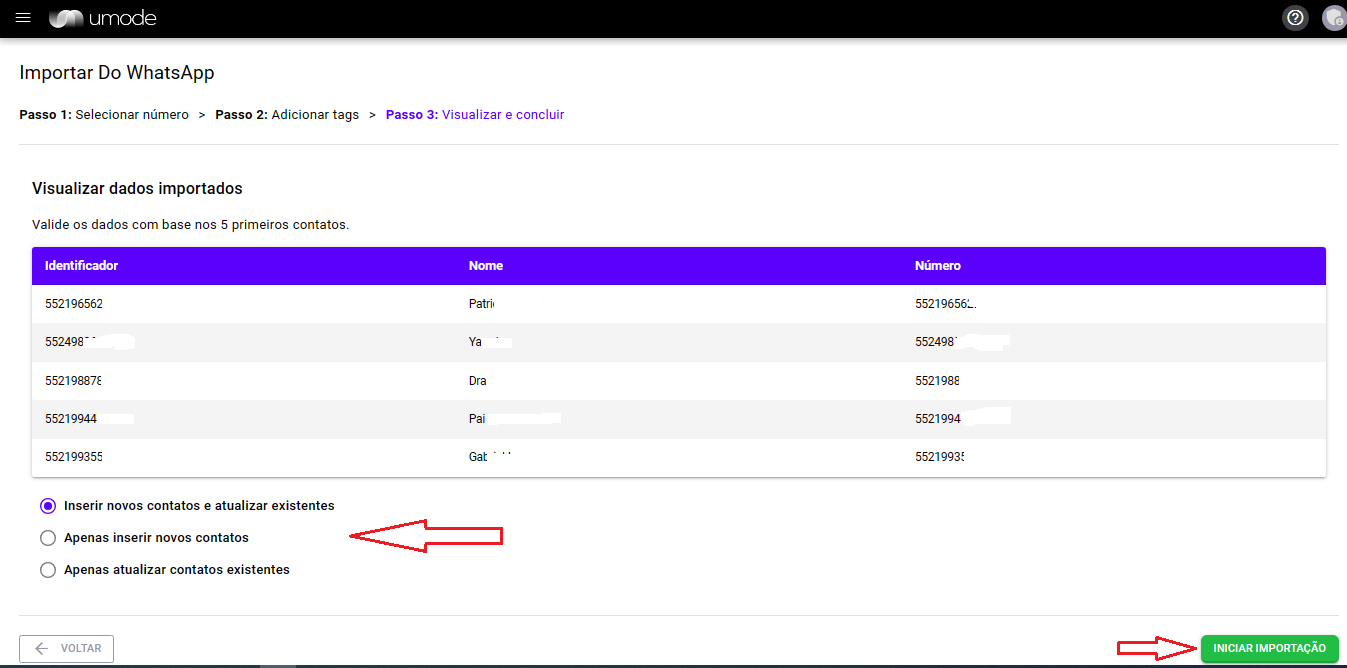
7. Ao finalizar o processo, você pode visualizar a nova importação clicando em cima do arquivo:
Exemplo:
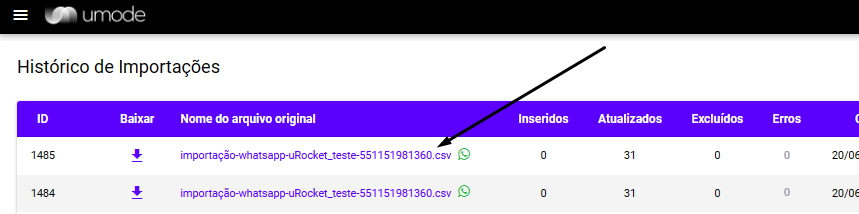
Precisa de ajuda? Entre em contato conosco pelo chat e envie sua dúvida que o Suporte da uRocket vai te ajudar.


